
Kako narediti zagonski USB bliskovni pogon Windows XP? Več kot en uporabnik je postavil podobno vprašanje, ker ustvarjanje zagonskega USB bliskovnega pogona za Windows XP iz nekega razloga ni tako enostavno..
Dejstvo je, da je bil med operacijskim sistemom Windows XP sistem nameščen iz optičnega pogona CD / DVD, sistem pa ni bil zagnan iz zunanjih pogonov USB. Sčasoma so se okoliščine spremenile. Razvijalci programov za ustvarjanje zagonskih bliskovnih pogonov so v svojih aplikacijah izvajali podporo sodobnejšim operacijskim sistemom, začenši z Windows 7.
Vsebina:- Priprava na ustvarjanje zagonskega bliskovnega pogona Windows XP
- Ustvarjanje zagonskega USB bliskovnega pogona Windows XP (1 metoda)
- Kako narediti zagonski USB bliskovni pogon Windows XP (2 načina)
- Zagon namestitve sistema Windows XP
- Zaključki članka
Kaj pa tisti uporabniki, ki nimajo optičnega pogona na prenosnikih ali netbookih? V primeru resnih težav bo treba operacijski sistem ponovno namestiti. V računalniku ni diskovnega pogona, vendar je mogoče uporabiti bliskovni pogon.
V sistemu Windows XP lahko ustvarite zagonski USB bliskovni pogon. Primerni so programi WinToFlash, Rufus (do različice 2.18) ali WinSetupFromUSB, ki podpirajo ustvarjanje zagonskega pogona s XP. Ta članek bo ustvaril zagonski bliskovni pogon Windows XP v WinSetupFromUSB na dva načina.
Operacijski sistem Windows XP je še vedno pomemben za lastnike starih stacionarnih računalnikov z nizko porabo energije in prenosnih računalnikov ter prenosnih računalnikov. Omejitve strojne opreme ne omogočajo udobnega dela niti v operacijskem sistemu Windows 7, da ne omenjam sodobnejših operacijskih sistemov.
Če imate star računalnik, preverite, ali BIOS vašega računalnika podpira naprave USB. Morda boste morali najprej vključiti gonilnike SATA v distribucijo Windows XP, tako da aplikacija za namestitev sistema vidi sodobne trde diske.
Če želite ustvariti bliskovni pogon, s katerim lahko namestite Windows XP, morate imeti:
- 1 GB ali več USB bliskovni pogon
- WinSetupFromUSB brezplačno za ustvarjanje zagonskega bliskovnega pogona Windows XP;
- Slika operacijskega sistema Windows XP v ISO formatu ali namestitveni CD / DVD za Windows.
Najprej morate naložiti WinSetupFromUSB s uradne strani. Program ne zahteva namestitve v računalnik, aplikacija deluje v angleščini. Odstranite arhiv s programom s pomočjo arhivarja.
Program se zažene iz mape "WinSetupFromUSB" po kliku na uporabo običajne ali 64-bitne različice (odvisno od bitne globine operacijskega sistema, nameščenega v vašem računalniku).
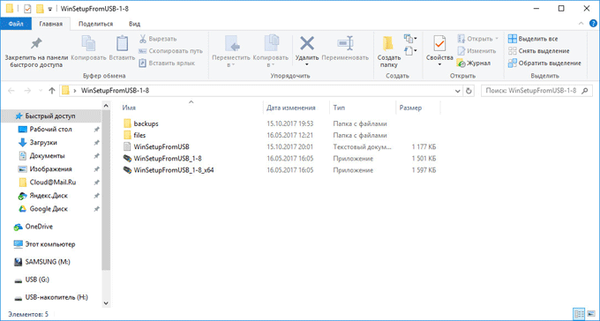
Priprava na ustvarjanje zagonskega bliskovnega pogona Windows XP
Ustvarjanje zagonskega bliskovnega pogona v WinSetupFromUSB je povsem preprosto. Sam postopek lahko razdelimo na dve stopnji. Pri pripravi tega članka smo uporabili sliko operacijskega sistema Windows XP Professional SP3.
Najprej naredite nekaj predhodne priprave: formatirajte bliskovni pogon USB, odprite ali razpakirajte sliko Windows XP:
- Formatirajte bliskovni pogon USB tako, da z desnim gumbom miške kliknete USB bliskovni pogon v Explorerju in v kontekstnem meniju izberete "Oblikuj ...".
- Sliko Windows XP odprite na enega od treh načinov:
- sliko namestite v virtualni pogon s programom za emulator, na primer brezplačnim programom DAEMON Tools Lite;
- v pogon računalnika vstavite namestitveni CD / DVD z operacijskim sistemom;
- odprite sliko operacijskega sistema s pomočjo arhivarja, na primer WinRAR ali 7-Zip, in ga razpakirajte v mapo v računalniku (preverite, ali na poti do mape ni znakov in presledkov v cirilici).
Ustvarjanje zagonskega USB bliskovnega pogona Windows XP (1 metoda)
Pripravljalno obdobje je konec, zdaj ustvarite zagonski USB bliskovni pogon.
- Odprite program WinSetupFromUSB. Aplikacija bo samodejno zaznala USB bliskovni pogon, povezan z računalnikom. Če je na računalnik priključenih več bliskovnih pogonov, izberite pogon, ki ga potrebujete. Če želite znova zagnati izbiro bliskovnega pogona, kliknite gumb "Osveži".
- Potrdite polje "Samodejno oblikovanje s FBinstom". Preostale nastavitve pustite privzeto. Izbirno lahko izberete enega od datotečnih sistemov: "FAT32" ali "NTFS".
- V nastavitvi "Dodaj na USB disk" potrdite "Windows 2000 / XP / 2003". Pritisnite gumb, da v raziskovalec Windows izberete nepakirano sliko sistema Windows XP, sistemsko sliko, nameščeno v virtualnem pogonu, ali namestitveni disk, vstavljen v pogon CD / DVD.
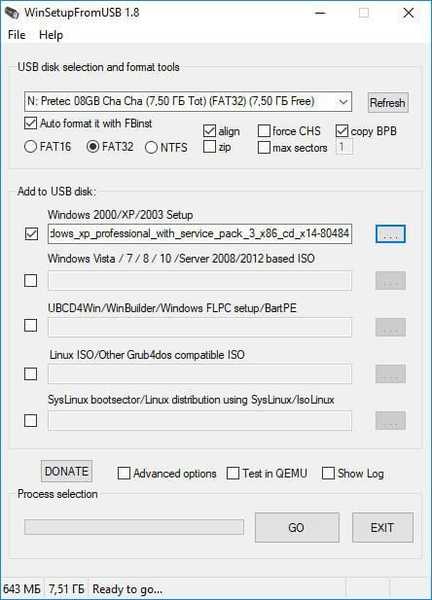
- V oknu, ki se odpre, opozarjajo, da bo kopiranje datotek v datotečnem sistemu "FAT32" trajalo dlje kot v "NTFS", kar je priporočljivo uporabljati.
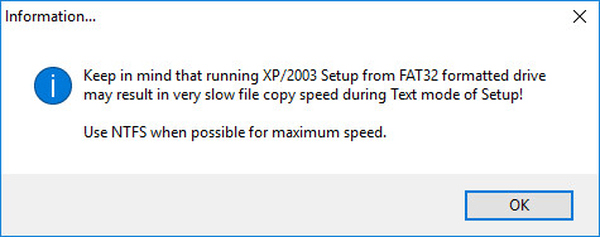
- Sprejmite licenčno pogodbo v oknu Microsoft Windows EULA.
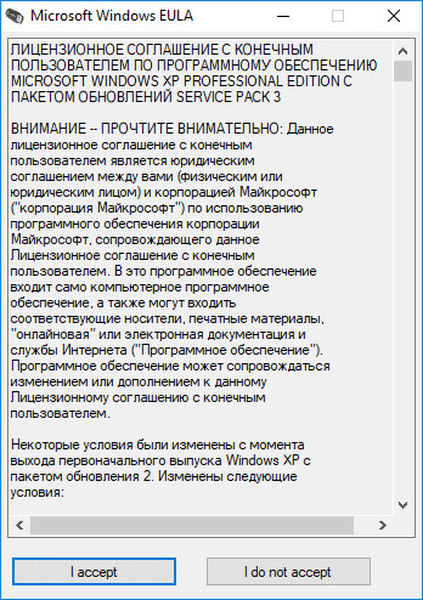
- Nato smo opozorjeni, da bodo izbrisane vse datoteke na USB-pomnilniškem pogonu. Kliknite na gumb "Da".
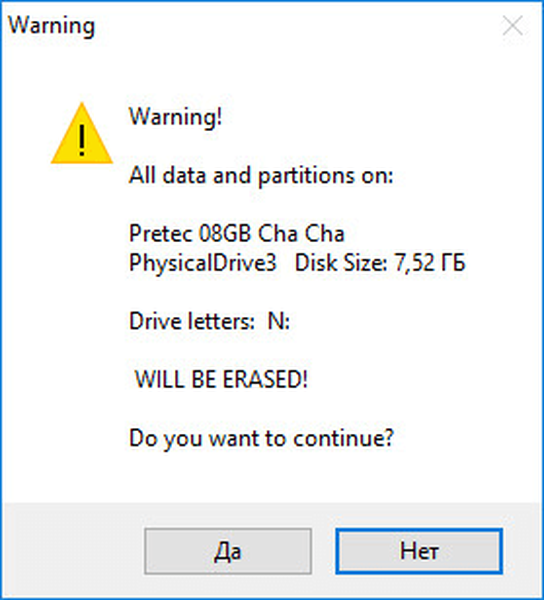
- V naslednjem oknu se strinjate z izbranimi nastavitvami, kliknite na gumb "Da".
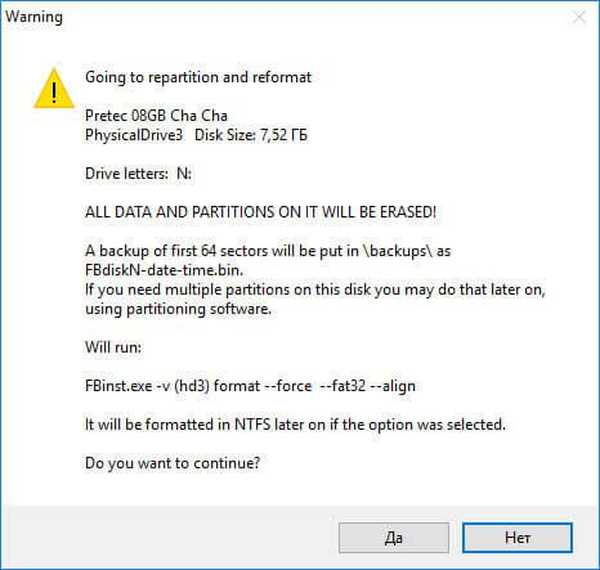
- V oknu programa WinSetupFromUSB kliknite na gumb "GO", da začnete snemati operacijski sistem na bliskovni pogon USB.
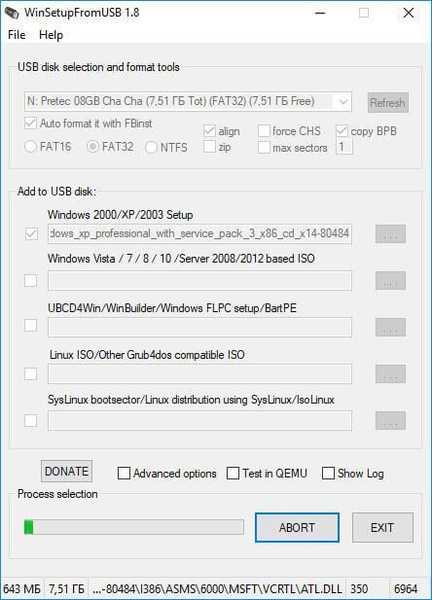
- Po končanem snemanju v oknu "Končano" kliknite gumb "V redu".
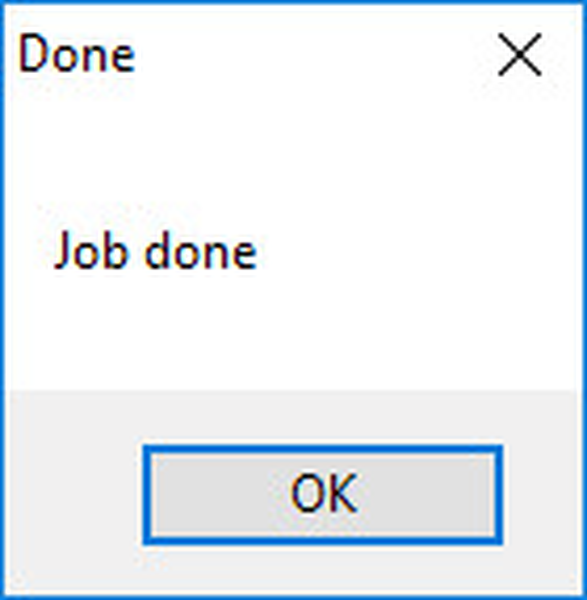
- Kliknite gumb "EXIT" v oknu programa, da onemogočite WinSetupFromUSB.
Kako narediti zagonski USB bliskovni pogon Windows XP (2 načina)
Po končani pripravi nadaljujemo z izdelavo zagonskega USB bliskovnega pogona v programu WinSetupFromUSB.
- Zaženite program WinSetupFromUSB.
- V nastavitvi »Dodaj na USB disk« potrdite polje poleg razdelka »Nastavitev sistema Windows 2000 / XP / 2003« in kliknite na gumb, da izberete mapo z nepakirano sliko sistema Windows XP ali izberite črko pogona pogona ali navidezni pogon, odvisno od kako boste odprli sliko sistema. Na poti do slike ali mape ne sme biti presledkov ali črkov.
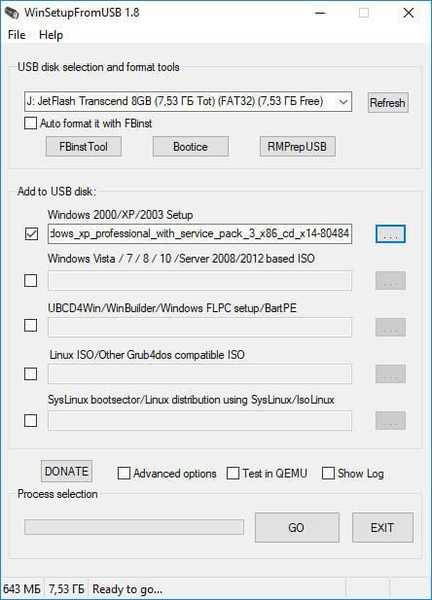
- V informacijskem oknu nas opozori, da bo kopiranje podatkov na bliskovni pogon v formatu "FAT32" trajalo dlje kot na bliskovnem pogonu, oblikovanem v formatu "NTFS".
- V oknu "Microsoft Windows EULA", ki se odpre, kliknite gumb "Sprejemam", da sprejmete licenčno pogodbo za uporabo Window XP.
- Nato v oknu "WinSetupFromUSB" kliknite gumb "RMPrepUSB". S pomočjo pripomočka RMPrepUSB bo oblikoval, ustvaril aktivno particijo in zagonski nalagalnik na bliskovnem pogonu USB. Pomožni program RMPrepUSB ima vmesnik v ruskem jeziku.
- V oknu "RMPrepUSB" izvedite naslednje nastavitve:
- V možnosti 3 "Boot sektor" omogočite element "XP / BartPE bootable [NTLDR]".
- V parametru "Delo s slikami" naj bo zaporedje "Slika -> USB".
- V nastavitvi 4 "Datotečni sistem in možnosti" izberite "FAT32" (ali "NTFS") in "Zaženi kot trdi disk (C: 2PTNS)".
- Nato kliknite na gumb "Pripravi disk".
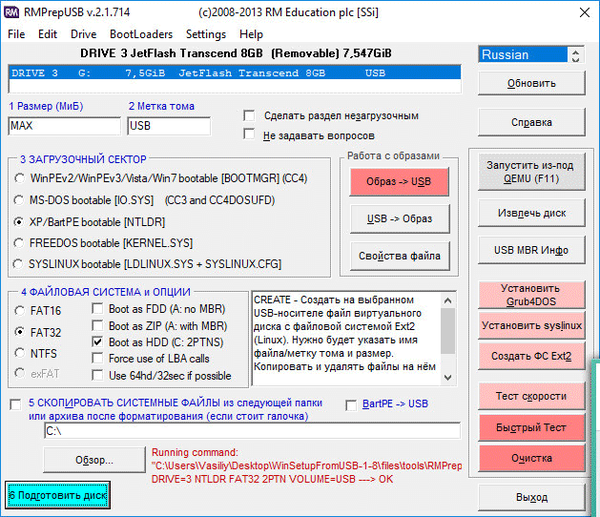
- V oknu, ki se odpre, se strinjate z izvedbo ukaza, kliknite na gumb "V redu".
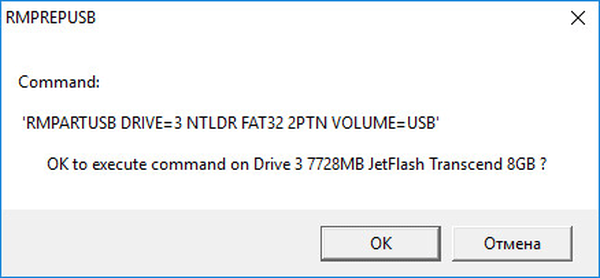
- Po tem se odpre okno z ukaznim pozivom, v katerem se ukazi za pripravo diska samodejno izvršijo.
- V oknu z opozorilom o prvi stopnji kliknite gumb "V redu". Počakajte, da se ukaz konča.
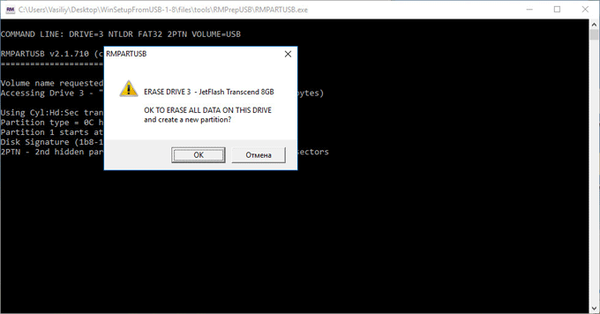
- Nato v oknu "RMPrepUSB" kliknite gumb "Izhod".
- V oknu "WinSetupFromUSB" kliknite gumb "GO", da začnete snemanje sistemske slike na bliskovni pogon USB, kar bo trajalo nekaj časa.
- Ko je snemanje končano, se odpre okno »Končano« s podatki o zaključku dela. Kliknite na gumb V redu.
Zaprite WinSetupFromUSB.
Zagon namestitve sistema Windows XP
Takoj po vklopu računalnika vnesite BIOS, ne zagonski meni (sicer lahko med namestitvijo operacijskega sistema pride do napak), da nastavite prednost zagona s prenosne naprave, ki je bila prej povezana z računalnikom. Preden končate namestitev operacijskega sistema, ne odstranite zagonskega USB bliskovnega pogona z USB vrat v računalniku.
Sledite tem korakom:
- Po nalaganju se odpre okno "GRUB4DOS", v katerem je označeno ime operacijskih sistemov "Windows 2000 / XP / 2003". Pritisnite tipko Enter.
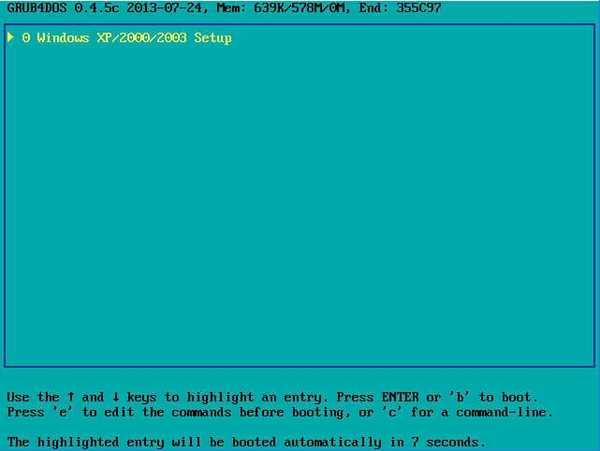
- V naslednjem oknu s puščicama "↑" in "↓" na tipkovnici odprite 3 postavko "Prvi del nastavitve sistema Windows XP Professional SP3 iz particije 0" in nato pritisnite tipko "Enter".
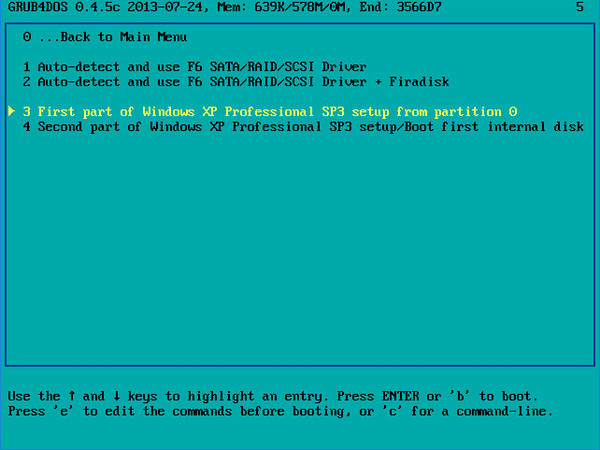
- Nato se bo začel postopek namestitve operacijskega sistema Windows XP v računalnik..

Po prvem ponovnem zagonu izberite točko 4 "Drugi del namestitvenega programa Windows XP Professional SP3 / Zaženite prvi notranji disk", da se zaženete s trdega diska. Počakajte na namestitev sistema Windows, ne odstranite bliskovnega pogona USB.
Po končani namestitvi operacijskega sistema izklopite zagonski USB bliskovni pogon iz računalnika. Preberite podroben članek o namestitvi sistema Windows XP s bliskovnega pogona.
Zaključki članka
Z brezplačnim programom WinSetupFromUSB lahko ustvarite zagonski USB bliskovni pogon za namestitev operacijskega sistema Windows XP v računalnik z zunanjega pogona USB.
Sorodne publikacije:- Zagon USB bliskovni pogon z Windows 10
- Zagonski bliskovni pogon Windows 10 v ukazni vrstici
- Kako najti različico sistema Windows
- Obnovitveni disk za Windows 10
- 7 načinov za iskanje izdelka











